Telefoon als microfoon voor pc
Door een moderne smartphone aan te schaffen, is de gebruiker niet alleen verzekerd van mobiele communicatie, toegang tot een videocamera, luidspreker, maar ook van andere functionaliteit. Daarom bespreken we in dit artikel een van de mogelijkheden van de apparatuur, namelijk het gebruik van een microfoon rechtstreeks voor een pc. Daarnaast leren we hoe u verbinding maakt en configureert.

De inhoud van het artikel
Hoe u de microfoon van uw telefoon op uw computer gebruikt
Om resultaten te bereiken, moet u zich dus aan de volgende acties houden en deze in de aangegeven volgorde uitvoeren:
- Om te beginnen heb je natuurlijk speciale programma's nodig, omdat de Android- en Windows-besturingssystemen sommige functies niet ondersteunen. Daarom zou een bekend hulpprogramma zoals WO Mic een uitstekende keuze zijn. Het moet zowel naar de pc als naar de smartphone zelf worden gedownload. Warelex Mobiola kan inderdaad ook worden gebruikt. De eerste hiervan wordt echter als moderner en geschikter voor de huidige tijd beschouwd.
REFERENTIE. De toegang daartoe is volledig gratis, dus iedereen kan het kopen. U moet dus de speelmarkt openen, de juiste naam van de applicatie invoeren en deze op uw apparaten installeren.
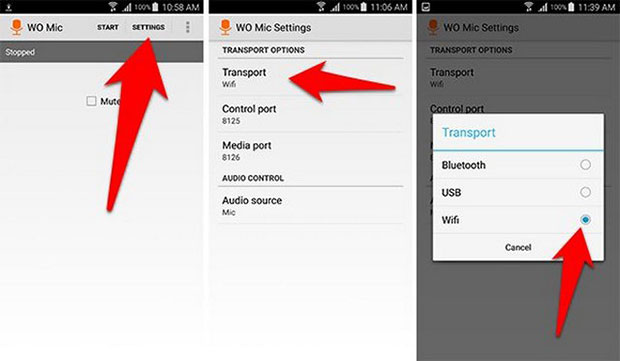
- Vervolgens moet u via uw computer naar een willekeurige internetbrowser gaan en de website van de ontwikkelaar vinden.
- Wanneer u vervolgens naar het tabblad gaat, moet u de sectie voor downloads vinden. Het zal "downloaden" heten. Het is raadzaam om daar de nieuwste versie te downloaden. Het belangrijkste is dat de bestandsextensie eindigt op "exe". Nu moet je de client installeren.
- Wanneer het programma wordt gestart, moet u op het tabblad Transport de gewenste verbindingsmethode met de pc selecteren. Er zijn drie opties beschikbaar: USB, WI-FI en Bluetooth. Het wordt aanbevolen om de tweede aan te geven, omdat deze als de handigste van allemaal wordt beschouwd.
- Vervolgens moet u op de "start" -knop drukken. Als je de optie via internet hebt aangevinkt, wordt het IP-adres van de telefoon verzonden.
- De volgende stap is het starten van de serverclient op de pc. Om te communiceren, moet u het ontvangen nummer invoeren in de regel die zou moeten verschijnen nadat u op de regel "verbinden" klikt.
- Ten slotte hoeft u alleen maar naar het configuratiescherm te gaan en daar het gedeelte 'Geluid' te vinden. In de geopende regel met de tekst 'geluid' selecteert u 'wo mic'.
Het werkingsprincipe van de microfoon-smartphonecombinatie
 Ongeacht welk model mobiele telefoon je hebt, deze zal in ieder geval zijn uitgerust met een connector met een bepaalde vorm. Het wordt ook wel een ‘stopcontact’ genoemd. Hij is het die gewoonlijk niet meer dan twee geluidskanalen ontvangt, zowel aan de ingang als aan de uitgang. Daarom wordt daar stereogeluid geleverd. Bovendien is het vermeldenswaard dat de gepresenteerde locatie niet alleen dient als kruispunt van contacten voor de ingangslijn, maar ook voor de uitgangslijn. Deze verbinding produceert helder en nauwkeurig geluid. En omdat de contacten op een pc compleet anders zijn gemaakt, is het onmogelijk om er een smartphone op aan te sluiten en te hopen op automatische bediening van de microfoon bij de eerste van deze uitvindingen.
Ongeacht welk model mobiele telefoon je hebt, deze zal in ieder geval zijn uitgerust met een connector met een bepaalde vorm. Het wordt ook wel een ‘stopcontact’ genoemd. Hij is het die gewoonlijk niet meer dan twee geluidskanalen ontvangt, zowel aan de ingang als aan de uitgang. Daarom wordt daar stereogeluid geleverd. Bovendien is het vermeldenswaard dat de gepresenteerde locatie niet alleen dient als kruispunt van contacten voor de ingangslijn, maar ook voor de uitgangslijn. Deze verbinding produceert helder en nauwkeurig geluid. En omdat de contacten op een pc compleet anders zijn gemaakt, is het onmogelijk om er een smartphone op aan te sluiten en te hopen op automatische bediening van de microfoon bij de eerste van deze uitvindingen.
Om een dergelijk mechanisme te laten werken, is het daarom noodzakelijk om een geschikte adapter aan te schaffen. Het moet rechtstreeks op de constructie worden gebouwd. Of gebruik een standaardmicrofoon en een adapter.
AANDACHT. Om bij de aankoop een juiste keuze te maken, moet u letten op het type product, dat afhankelijk moet zijn van de fabrikant van de microfoon. Je zult ook speciale programma's moeten installeren met behulp waarvan de functie zal werken.
Hoe u een microfoon op een computer installeert
Dit is natuurlijk zo eenvoudig mogelijk, dus zelfs een beginner op dit gebied kan het aan. Hiervoor moet je dus de volgende manipulaties uitvoeren:
- Eerst moet u naar het menu gaan door op de knop "Start" te klikken en vervolgens "Configuratiescherm" te selecteren.
- Vervolgens heeft u toegang tot de regel 'geluid'. Het “record”-venster zal voor u beschikbaar zijn. Dienovereenkomstig moet u uw eigen audioapparaat selecteren via het item genaamd "ingebouwde microfoon".
- In de toekomst kunt u de eigendommen bekijken door eerst op de inscriptie “luisteren” te klikken.
- Het wordt ten zeerste aanbevolen om hiervoor een koptelefoon te gebruiken, omdat er geen storende geluiden zijn en u dus naar uw stem kunt luisteren zonder gepiep.
- Als u vindt dat het geluid te laag is, moet u het harder zetten en het acceptabel maken. Of vice versa. Wat betreft de versterking, die je ook in de sectie kunt zien, dit is de gewenste indicator: niet meer dan 20 dB. Anders zijn er verschillende soorten interferentie mogelijk.
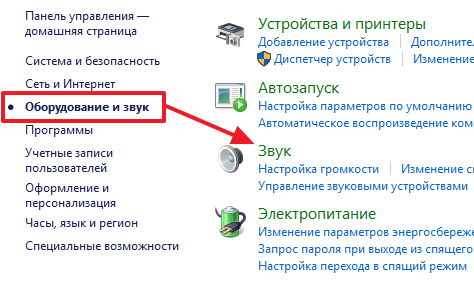
Een microfoon instellen met behulp van een geluidskaartstuurprogramma
Aan de hand van een voorbeeld zullen we de configuratieoptie rechtstreeks op het Windows-besturingssysteem bekijken. Als u het hieronder beschreven algoritme voltooit, komt u dichter bij uw doel:
- Eerst moet je natuurlijk het stuurprogramma zelf installeren. Het kan worden gebundeld met het apparaat gevonden of onafhankelijk worden gedownload van de officiële website van de fabrikant.
BELANGRIJK. Na de procedure moet u uw pc opnieuw opstarten.
- Daarna moet u zeker zeker zijn van de kwaliteit van de geluidsweergave. Nu kunt u de microfoon aansluiten.
- Vervolgens moet u de geluidsinstellingen in het systeem of op een afzonderlijke geluidskaart raadplegen. Dit kunt u doen door op het luidsprekerpictogram te klikken, dat zich in de rechter benedenhoek bevindt. Daarom moet u met de rechtermuisknop klikken.
- Eigenlijk wordt u doorgestuurd naar het tabblad met alle microfooninstellingen. Als het betrouwbaar is aangesloten, zult u een schaal kunnen opmerken die hoogstwaarschijnlijk beweegt. In deze sectie wordt het mogelijk om niet alleen de parameters van volume en gevoeligheid te wijzigen, maar ook om verschillende speciale effecten toe te voegen. Dit kan een extra creatie van een echo zijn of een verhoging van de prestaties van het product (metingen worden gedaan in dB).
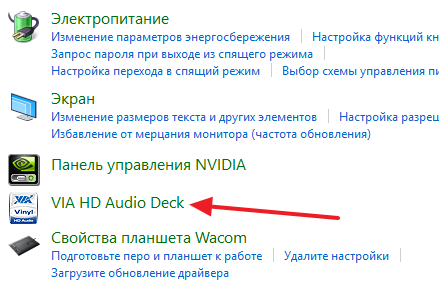
Ten slotte wordt het ten zeerste aanbevolen om uw apparaat te controleren op wijzigingen. Dit kan met elke messenger. Skype is hier bijvoorbeeld geweldig voor. Het is dus raadzaam om elk contact of een bot te bellen die in de berichtenregel is ingebouwd. Met de hulp van uw gesprekspartner kunt u de prestaties van het mechanisme achterhalen.





